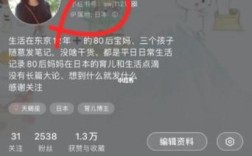在现代办公环境中,打印机是不可或缺的设备之一,对于很多第一次使用打印机的人来说,了解如何查看打印机的IP地址可能是一个挑战,本文将详细介绍几种常见且实用的方法,帮助您轻松查看打印机的IP地址,从而更好地管理和使用打印机。
一、通过打印机控制面板查看
大部分网络打印机都配备了液晶面板(LCD)或LED显示屏,通过这些面板可以方便地获取到打印机的IP地址,以下是具体步骤:
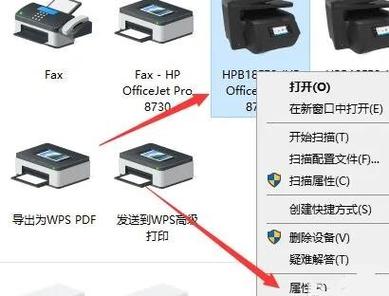
1、打开打印机面板:确保打印机已开机并处于待机状态。
2、进入网络设置:使用方向键导航至“设置”或“网络”菜单,不同型号的打印机可能会有不同的菜单布局和选项名称,但大体上都是类似的。
3、查找IP信息:在“网络设置”菜单中,继续导航至“状态”、“信息”或“TCP/IP设置”等子菜单,您应该能找到打印机的IP地址,通常会显示在屏幕的显著位置。
二、通过电脑控制面板或设置查看
如果您的打印机与电脑连接在同一网络中,也可以通过电脑来查看打印机的IP地址,以下是具体步骤:
1、打开设备管理器:在Windows系统中,可以通过控制面板或设置应用进入“设备和打印机”页面,找到已连接的打印机。
2、右键查看属性:选中目标打印机,右键点击并选择“查看设备状态”或“管理”,在弹出的窗口中,选择“端口”标签页。
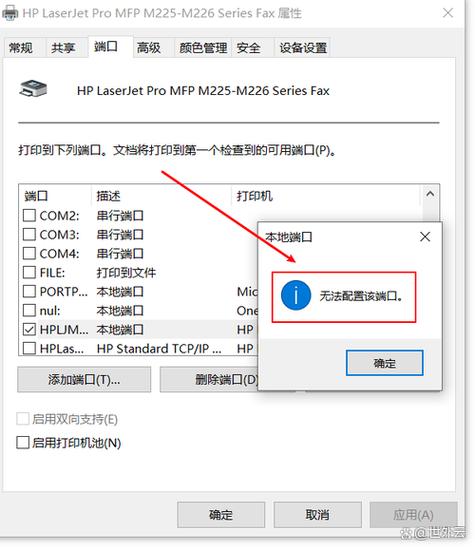
3、读取IP地址:在“端口”标签页下,您将看到打印机的连接详情,其中包含其IP地址信息。
三、使用命令提示符查看
除了通过控制面板,还可以使用命令提示符来查看打印机的IP地址,以下是具体步骤:
1、打开命令提示符:按下快捷键“Win + R”,输入“cmd”并回车。
2、输入命令:在命令提示符窗口中输入“ipconfig”并回车,记住此时获取的IPv4地址。
3、使用ping命令:在命令行中输入“ping + 空格 + IPv4地址”,按Enter键。
4、查看ARP表:最后输入“arp a”,得到所有ip连接,就可以去查看打印机ip了。
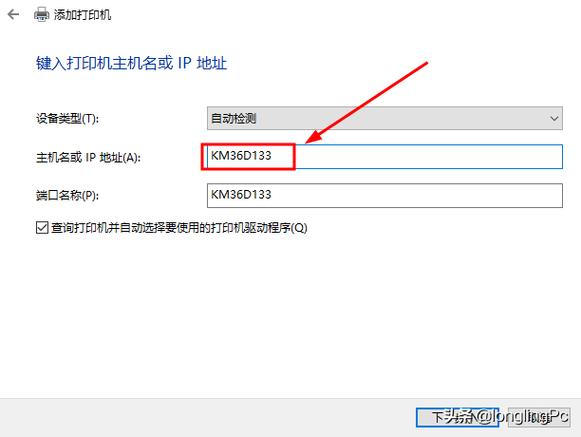
四、通过网络浏览器访问打印机Web界面
一些打印机支持通过网络浏览器直接访问其Web界面来查看和管理设置,以下是具体步骤:
1、输入默认地址:在电脑的网络浏览器中,尝试输入打印机的默认IP地址(如192.168.1.100),具体地址可参考打印机的用户手册或制造商网站。
2、登录打印机管理页面:输入用户名和密码(通常是admin/admin或无密码),进入打印机的网络管理页面。
3、查看网络设置:在管理页面中,找到“网络设置”或“状态”菜单,这里会详细列出打印机的网络配置,包括当前的IP地址。
五、使用打印机卫士软件
如果您觉得上述方法过于复杂,还可以使用专门的软件来查看打印机的IP地址,打印机卫士是一款智能修复打印机问题的软件,它可以自动安装打印机驱动并显示打印机的IP地址。
1、安装并打开打印机卫士:下载并安装打印机卫士软件。
2、搜索打印机:在网络打印机界面点击“搜索打印机”按钮。
3、查看IP地址:软件会搜索打印机并展示其IP地址。
查看打印机的IP地址有多种方法,您可以根据自己的实际情况选择最适合的方法,无论是通过打印机控制面板、电脑控制面板、命令提示符、网络浏览器还是专用软件,都能帮助您快速准确地获取到打印机的IP地址,希望本文能对您有所帮助!
七、常见问题解答(FAQs)
Q1: 如果打印机没有LCD屏幕怎么办?
A1: 如果打印机没有LCD屏幕,您可以通过电脑控制面板、命令提示符或网络浏览器来查看打印机的IP地址,具体方法请参考本文中的相应章节。
Q2: 如何更改打印机的IP地址?
A2: 更改打印机的IP地址通常需要通过打印机的控制面板或Web界面进行,具体步骤可能因打印机型号和品牌而异,建议参考打印机的用户手册或制造商网站获取详细指导。